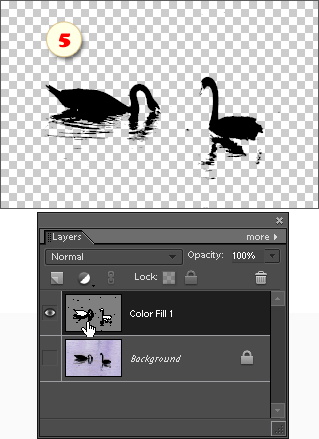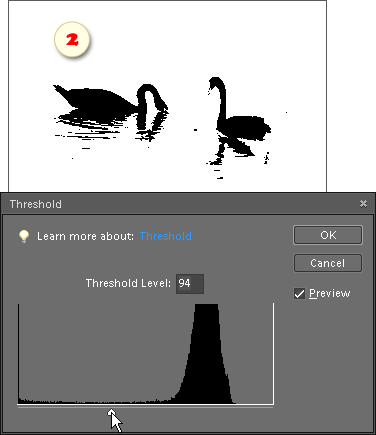Vektorisieren (Vectorizer)
![]() Dieses Skript erstellt auf Basis des vorhandenen Bildes eine Vektor-Formebene.
Dieses Skript erstellt auf Basis des vorhandenen Bildes eine Vektor-Formebene.
- Öffnen Sie ein beliebiges Bild.
- Als Objekt der Vektorisierung verwendet das Skript die dunklen Bereiche des Bildes. Wenn Sie die hellen Bereiche vektorisieren wollen, kehren Sie die Bildfarbe mit [Ctrl+I] um (Abb. 1).
- Starten Sie das Skript „Vektorisieren“.
- Im neuen Dialogfenster „Schwellenwert“ (Threshold) spielen Sie mit den Reglern, um die beste Verteilung von schwarzen und weißen Bildbereichen zu erreichen (Abb. 2), und klicken Sie auf „OK“. Jetzt sind die dunklen Bereiche ausgewählt.
- Es öffnet sich der Dialog „Kante verbessern“, in welchem Sie Zacken und spitze Ecken abrunden können, um die künftige Form zu glätten.
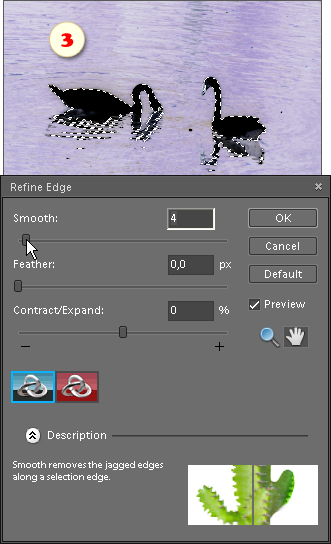
- Die Auswahl wird in einen Vektorpfad umgewandelt. Das Skript fragt, ob eine Formebene erstellt werden soll (Abb. 4).
- Wenn Sie „Nein“ klicken, bleibt das vektorisierte Bild ein Arbeitspfad. Sie können ihn in der Pfadliste des Pfade-Dialogs finden.
- Wenn Sie der Erstellung einer Formebene zugestimmt haben, erscheint diese im Ebenen-Bedienfeld. Um die Füllfarbe zu ändern rufen Sie den Dialog „Farbwähler“ auf, indem Sie zweimal auf die Miniatur der Ebene „Farbfüllung“ klicken (Abb. 5).